Microsoft Planner が2016年6月6日に正式に利用可能になりました(プレビューでは、Office 365 Planner と呼ばれていました)。これは、タスク管理をビジュアル管理するツールです。これから数週間の間に、Office 365 ユーザーに対して順次この機能が展開されていきます。
Microsoft Planner についてご存じない方も多いと思いますので、本記事では概要を説明します。
公式情報 : Microsoft Planner ready for showtime
Microsoft Planner が登場するまでの経緯
従来の SharePoint Server や SharePoint Online ではタスク管理は簡易的にタスク リストで行います。使い勝手は Microsoft Project の簡易版的なものです(事実、Microsoft Project と同期でき、プロジェクト管理者は Microsoft Projectで、メンバーへのタスク公開はSharePoint 上でというように使い分けられます)。ただ、これは複数のサイトに散らばって作成されてしまうため、集約表示および管理できる機能が望まれていました。そこで SharePoint Server 2013 ではタスクの集約ができる機能として "Work Management" という機能が新規に追加されました。サーバーの基盤管理者が追加設定することで利用できる機能であり、あちこちに散らばっているタスクをユーザーの個人ポータルに集約表示できます。また、Outlook (Exchange) 内のタスクや Microsoft Project Server 上で管理される個人タスクも併せて取得できるようになっていました。SharePoint Online でも一時期、この機能が利用できるようになっていたのですが後にこの機能が削除され、これに変わる新しい機能が出てくるというアナウンスがでました。この Work Management 機能に変わるのが、"Microsoft Planner" です。
タスク管理の考え方を根本的に見直し、新たな Office 365 の一機能としてリリースされたというわけです。
どんな機能が利用できるのか "Storyboard と Microsoft Planner"
Microsoft Planner の考え方は、ホワイトボードや壁に付箋を貼ってタスク管理するのと同じような発想です。タスクをカード形式で管理します。こうした手法は「ストーリーボード (法)」とも呼ばれます。簡単に言えば、各々が対処すべきタスクをカードに書き出して、これを貼り出し、カテゴリ分けし時系列で並べるなどして管理する手法です。もともとは、ウォルトディズニーが映画作成するために編み出した方法だそうです。こうしたタスク管理ツールは、Microsoft 社以外では Trello などが知られています。
[参考] [第7回]ディズニーも使う「ストーリーボード法」を我がものにせよ
Microsoft Project と Microsoft Planner
タスク管理といえば、他に Microsoft 製品には Microsoft Project 製品群がありますが、これはプロジェクト遂行のためにコスト管理など含め PMBOK などを実践する比較的玄人向け (IT業界でいうプロフェッショナル ですね) のツールです。ガントチャートやタイムラインを使った進捗管理が主体です。一方の、Microsoft Planner はもっと手近で手軽に仕事の作業進捗管理をするものであり、個人レベルでは、どれだけタスクを消し込んでいき、表示されるカードを減らしていくかということに終始することになります。MS Projectは全体把握に主軸がありますが、Planner は作業を着々と終わらせていくことに主軸があるように思います。
使い勝手は?
Microsoft Planner で具体的にどのようなことができるのかは次の動画で確認できます。
Microsoft Planner 内の構成
Microsoft Planner を初めて使い始める際に、全体構成を把握しておいた方がスムーズに利用を始められるでしょう。そこでイメージを簡単にまとめてみました。
最初に作るのは "プラン" です。プラン内に複数のタスクを作成していきます。プランは、一般的には業務単位、プロジェクト単位で作成し、メンバーに仕事を割り振って作業分担するわけですね。そして、各タスクは、"パケット" (日本語のバケツ) という単位で仕分けられるようになっています。※2016年6月現在、タスクの担当者は 1ユーザーのみとなっています。
利用者は複数の業務やプロジェクトに携わっていることがほとんどですから、全体として自分が関わっている仕事を見渡せるようになっている必要があります。これを俯瞰するのが Planner ハブという画面です。そして、自分が抱えているタスクを素早く把握し、作業が終わればすぐに消し込めるように "マイタスク" という画面で自分に割り振られているタスクのあるプランを一覧できるようになっています。
Office 365 グループとプラン
プランは Office 365 グループの一機能として搭載されるため、プラン=Office 365 グループと考えてよいでしょう。そもそも Office 365 グループは、文字通り Office 365上に作成できるグループですが、すぐにコラボレーションができるようにメンバーを束ねるだけでなく、ファイル共有のストレージ (OneDrive for Businessがベース) や予定表、会話スレッドなどの機能がグループごとに作成されます。
そのため、タスク内に追加する添付ファイルはメンバーの共有ストレージに格納できるためアクセス権限管理などほとんど考慮する必要はありませんし、複数のタスクで共有されているファイルだけをまとめて取り出すこともできます。
既定ではユーザーはいつでもプランを作成できるのですが、削除はできません。プランを削除するということは、Office 365グループを削除するということであり、基盤管理者が行います。
利用できるユーザー
Microsoft Planner が利用できるユーザーは次のサブスクリプション プランに加入している組織のユーザーです。この機能がロールアウトされるとOffice 365 のランチャーからアクセスできるようになります。
- Office 365 Enterprise E1 - E5
- Office 365 Business Essentials
- Office 365 Premium
- Office 365 Education
※先行リリースを利用できるよう設定しているテナントではすでに利用できるようになっています。
今後について
今後も機能改善や追加を継続するそうです。数ヶ月後には次の機能が追加される予定とのこと。
- 1つのタスクへの複数のユーザー割り当て
- 外部ユーザー アクセス
- プランのテンプレート
- ボードのカスタマイズ機能
- iOS, Android, Windows 用のアプリ
ということで、今後もいろいろと楽しみですね。

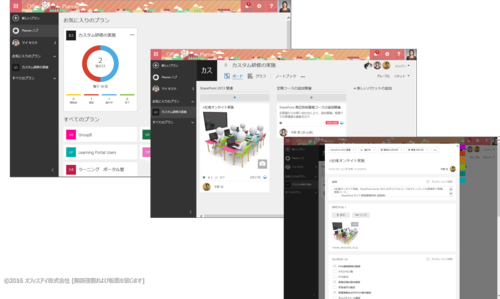
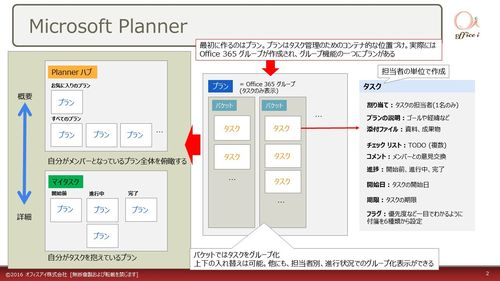
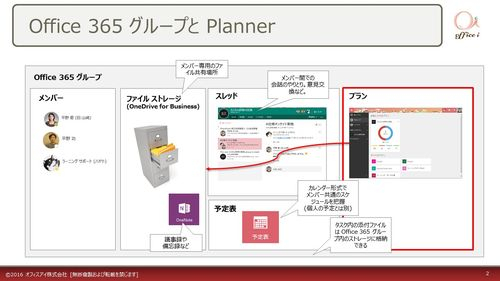
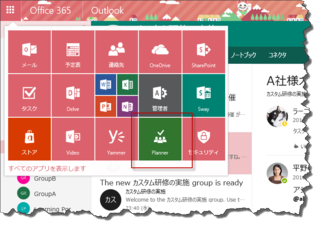
コメント